编辑:秩名2023-06-01 05:00:01
有网友问小编:IE浏览器可以设置密码吗?相信这对很多朋友们都会是个新鲜的事情,为浏览器添加密码可以防止他们使用我们电脑浏览互联网,这点对于家庭防止小孩上网很有帮助哦,下面小编就简单为大家介绍怎么设置浏览器密码。
1、打开IE浏览器,再打开【工具】【internet选项】,如下图:
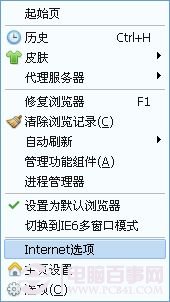
2、在【internet选项】,点【内容】会弹出内容审查程序,选择【常规】,再点【创建密码】,如下图:
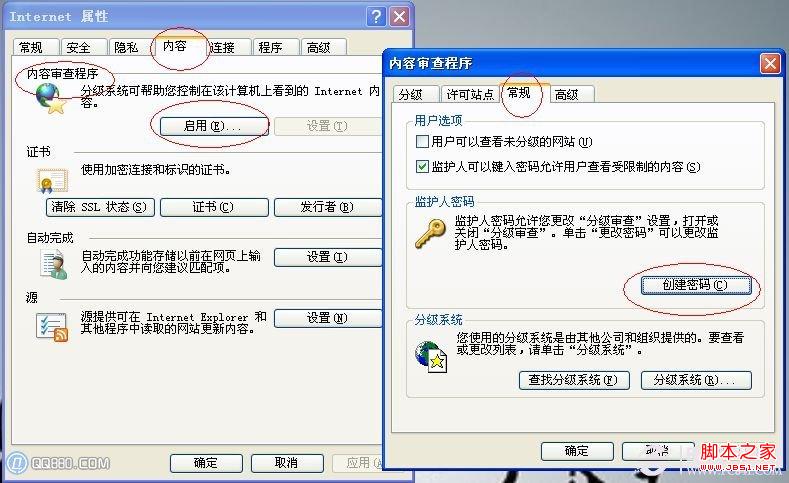
3、点击后会弹出创建监护人密码,这时输入你的密码,也可以添加提示(即打开IE时的提示)。
4、确定后会弹出已成功创建监督人密码。
5、两次确定后会弹出下面提示,再点击确定。

6、再次确定后会弹出下面的图片,在内容审查程序项,原来的启用变成了禁用,确定后就成功在IE设置了密码。

7、测试,打开www.jb51.net,会弹出下面的图片,要求输入密码,不输入密码是不能访问IE的,测试成功。

8、如果临时想使用IE上网的话可以打开【internet选项】,把内容审查程序项的禁用改为启用,当然这里需要输入密码的。如果想更改IE密码,再次重复设置密码过程,原来的创建密码项已经变成更改密码项,到时更改即可。